ゴリラスタジオでは、電子書籍を販売しています。
iPhone版GarageBandの操作や、エフェクトの使い方、Touch Instrumentの使い方、Live LoopsやRemix FXなどたくさんの機能を解説しています。
この1冊で、iPhone版GarageBandを使いこなせるようになるでしょう。
いますぐ確認して、GarageBandの使い方を習得していきましょう。
【iPhoneで始めるGarageBand】
エフェクト一覧
iPhone版GarageBandには次のエフェクトがあります。
Vocal Transformer(ボーカルトランスフォーマー)
使い方を覚えて、自身の楽曲をブラッシュアップしていきましょう。
Visual EQとは?
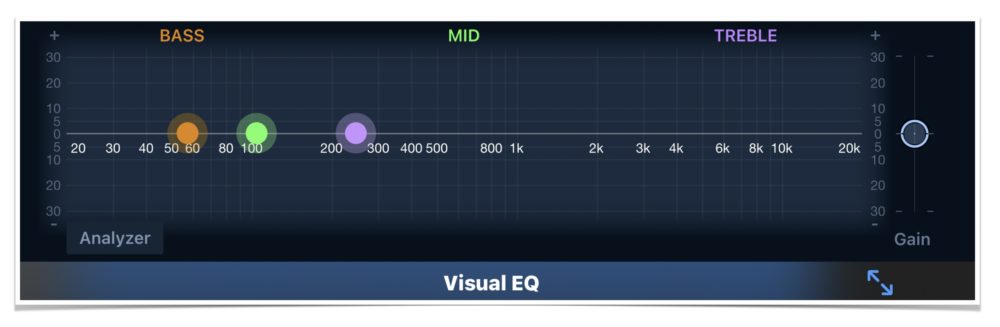
iPhone版のGarageBandアプリには、Visual EQというエフェクトがあります。
これは、音楽やオーディオトラックに対して独自のエコーやリバーブなどの音響効果を追加するためのツールです。
Visual EQは、ビジュアルなグラフィカルインターフェースを提供し、ユーザーが音の周波数領域を直感的に調整できる機能が特徴です。
ユーザーは、グラフィカルなイコライザーを使用して、音楽トラックの特定の周波数帯域を増減させたり、カスタムエフェクトを適用したりすることができます。
このエフェクトを使用することで、音楽制作やオーディオ編集のプロセスがより直感的でクリエイティブになります。
Visual EQは、ミキシングやマスタリングの段階で音楽制作の品質を向上させるのに役立つツールとして広く使用されており、iPhone上で簡単にアクセスできるため、アーティストやプロデューサーにとって便利なツールとなっています。
周波数特性
EQ(イコライザー)は音響機器や音楽制作ソフトウェアで使用され、音の周波数を調整するためのツールです。
通常、EQは以下の主要な周波数バンドに影響を与えることができます
低音
低音(Bass)は通常、20 Hzから250 Hzの範囲にあります。
この範囲では、音楽の低い周波数成分が含まれます。低音は音楽において重要な要素で、ドラムのキック、ベースギター、低音の楽器などがこの範囲に属します。
低音を強調することで、音楽に迫力や重厚さを加えたり、リズムを強調したりすることができます。
逆に、低音を減少させることで、クリアな音質やミックスのバランスを調整することもできます。
中音
中音域(Midrange)は通常、音楽の周波数スペクトラムで250 Hzから2 kHzの範囲を指します。
この中音域は音楽や音声において非常に重要で、多くの楽器や人の声の要素が含まれます。
中音域は音の明瞭さ、定位、表現力に大きな影響を与えます。
具体的な例としては、ギターの音、ピアノの中音域、ボーカルの基本音域、一部の打楽器の音があります。
中音域を調整することで、楽曲のバランスや表現を改善し、音楽の質を向上させることができます。
高音
高音は通常、EQで2 kHzから20 kHzの範囲で調整されます。
これにより、シンバル、ハイハット、シャープな楽器や音の要素に影響を与えることができます。
高音を増やす(強調する)ことで、音楽の明瞭さや明るさを向上させることができます。
逆に、高音を減らすことで、音楽の柔らかさや穏やかさを強調できます。
高音の調整は、音の全体的なバランスを調節する上で重要な要素です。
Visual EQの使い方
Visual EQを使うには、トラックにエフェクトを適用しないと使うことができせん。
やり方は以下の通りです。
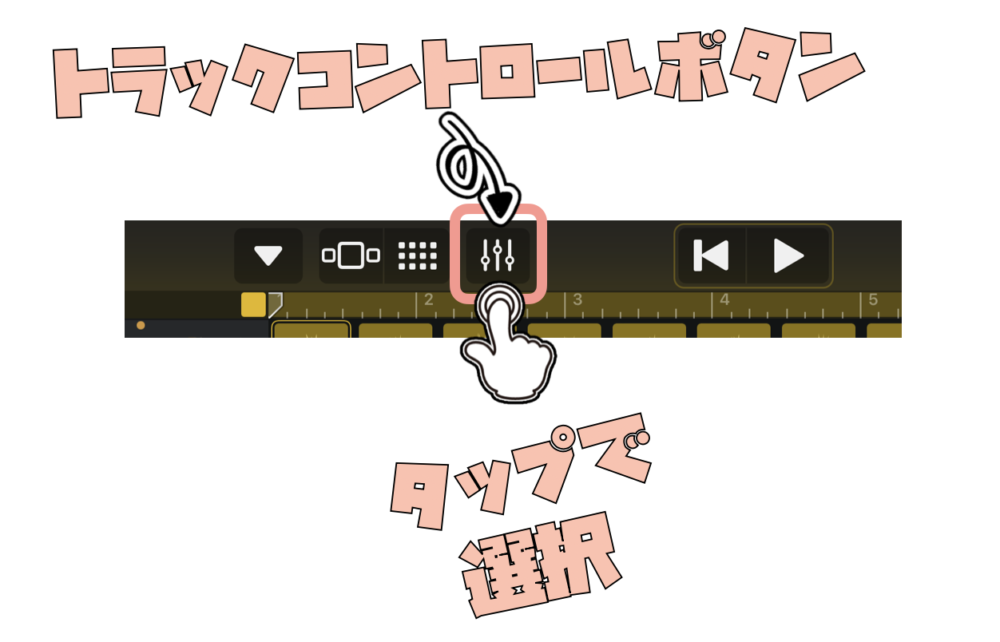
エフェクトを適用したいトラックを選択し、画面上のトラックコントロールボタンを押します。
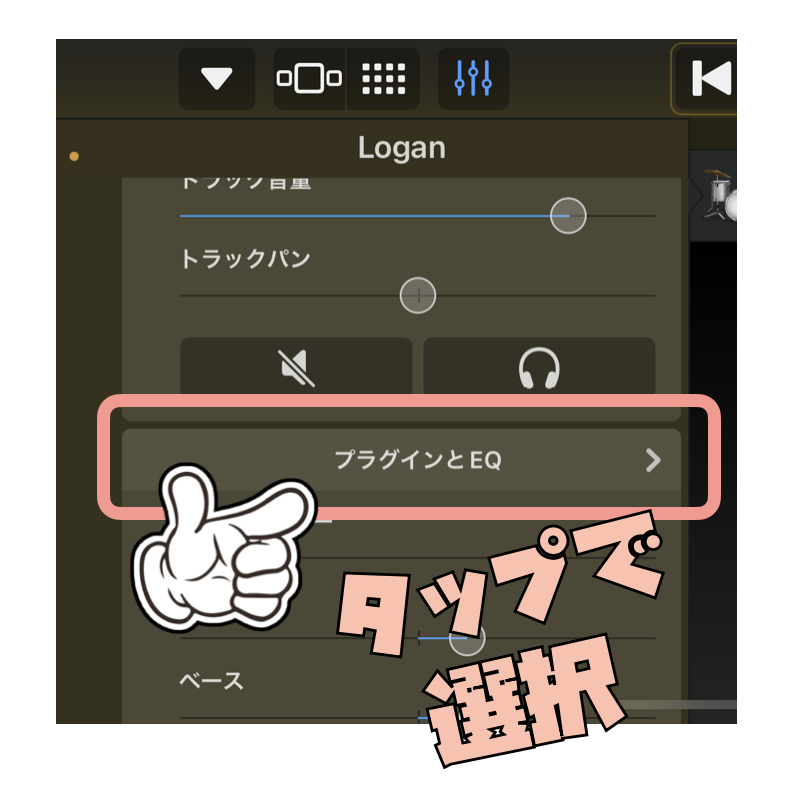
プラグインとEQをタップします。
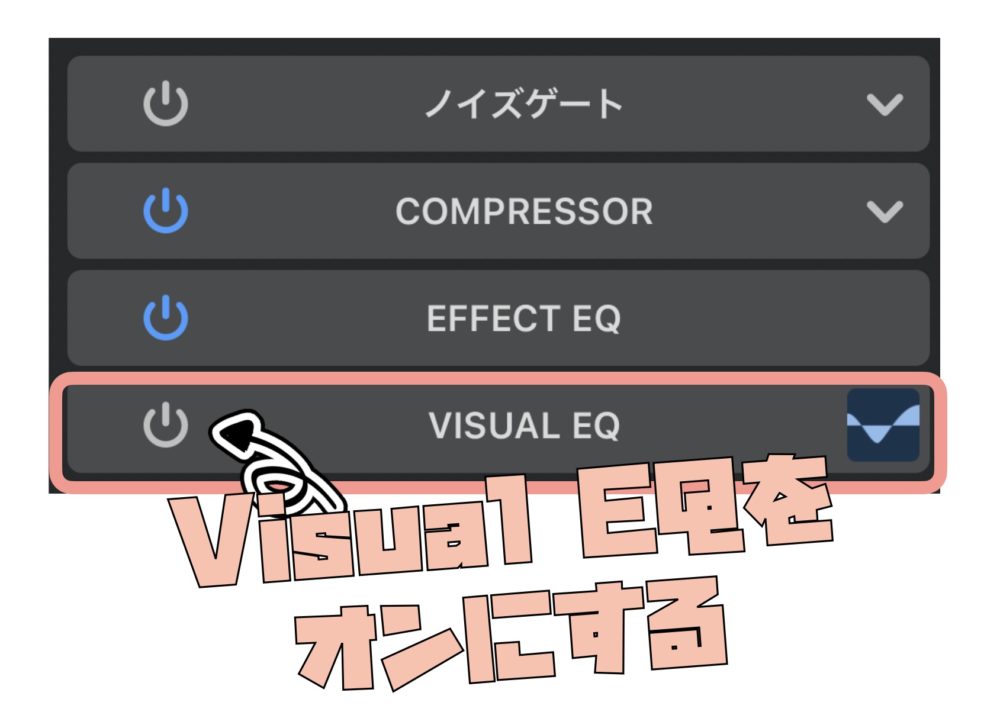
Visual EQのオン/オフボタンをオンにし、青く点灯させます。
これで、Visual EQを使うことができます。
Visual EQの各パラメータ
Analyzer

アナライザーは通常、音の周波数スペクトルを視覚的に表示するためのツールです。これを使用して、音楽の周波数特性を視覚的に分析できます。
Bass
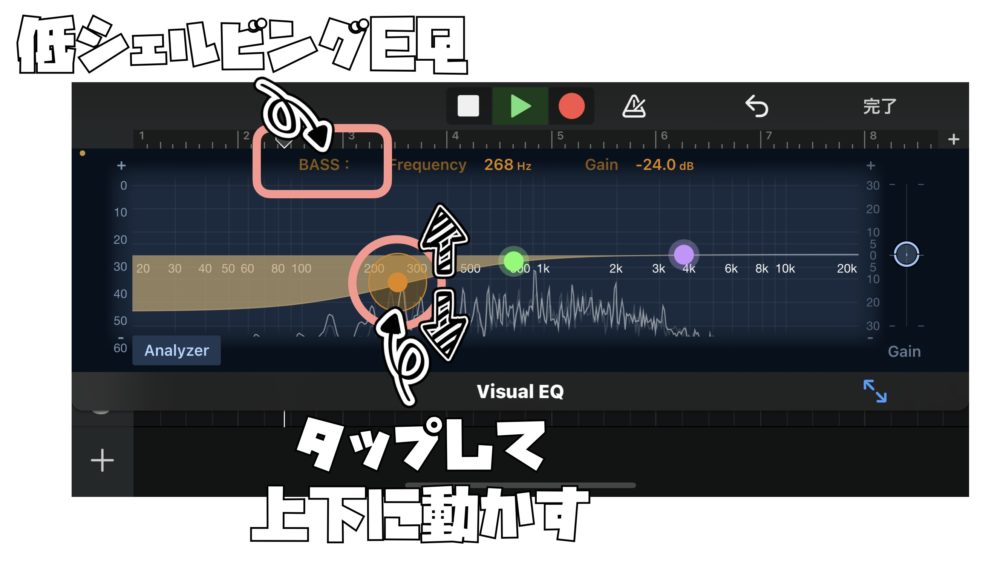
ベースは低音域を調整するためのパラメータで、低音の強調または削減を制御します。これにより、音楽の重厚さやパンチを調整できます。
BassはシェルビングEQとなっているため、設定した周波数以下の値を増減します。
Mid
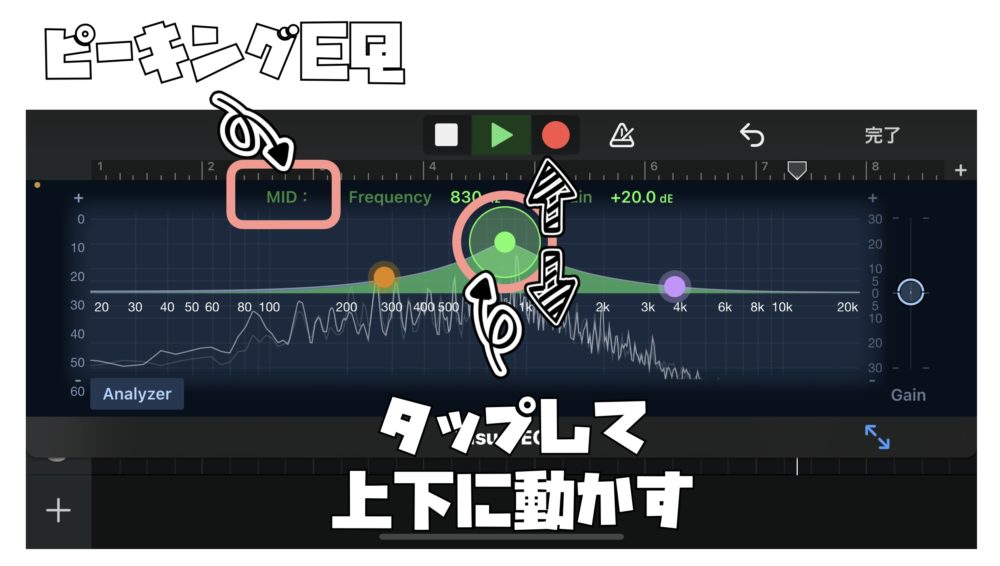
ミッドは中音域を調整するためのパラメータで、ボーカルや楽器の中間音域の明瞭さや存在感を調整します。
ミッドはピーキングEQとなり、ベル型の周波数調整ができます。
これも増減することができます。
Treble
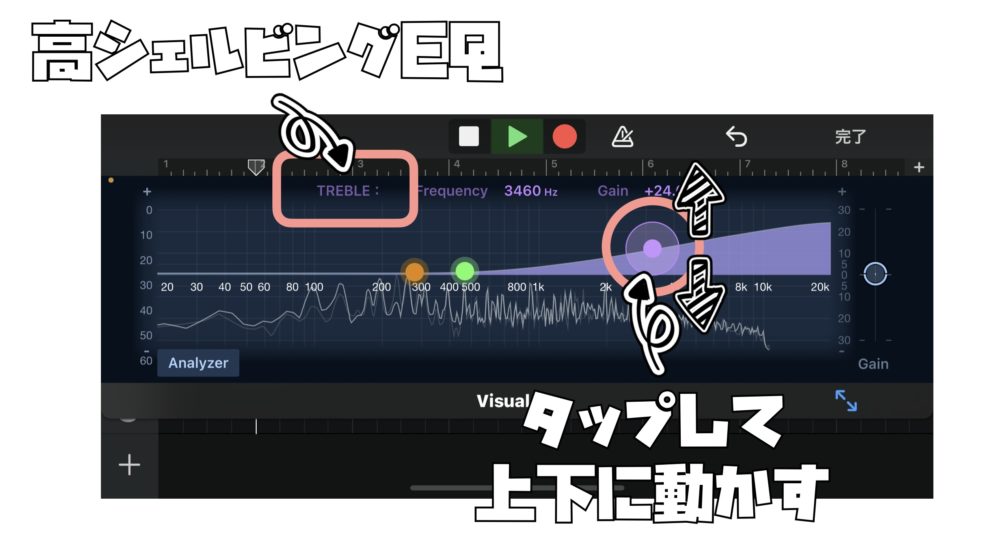
トレブルは高音域を調整するためのパラメータで、高音の強調または削減を制御します。
これにより、楽器や録音の明瞭さが変わります。
トレブルは高域のシェルビングEQとなります。
設定した周波数以上の周波数を増減します。
Gain
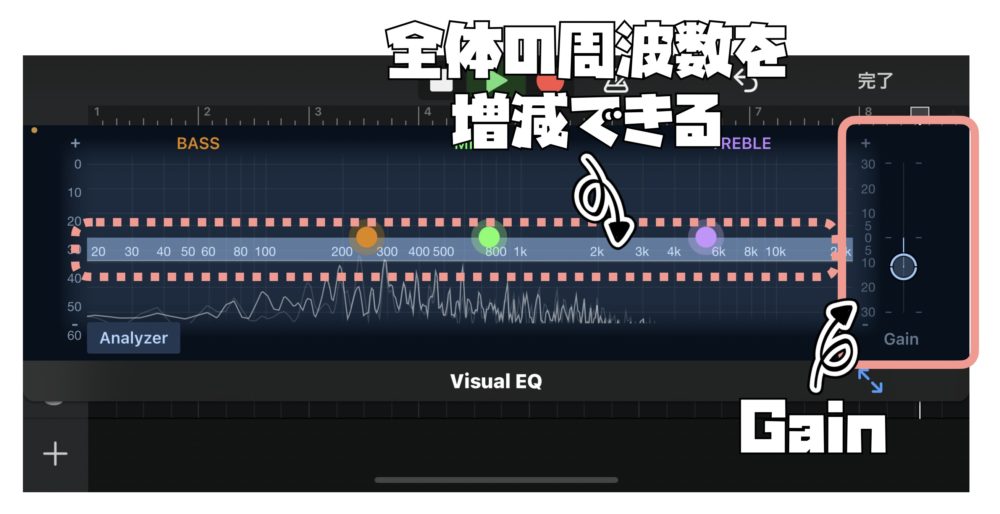
ゲインは、選択した周波数範囲全体の音量を増減させるためのパラメータです。
正のゲインは音を増幅し、負のゲインは音を減衰させます。
Visual EQの使用例
Visual EQ(ビジュアルイーキュー)は、オーディオや音楽のプロダクションで音の周波数特性を調整するためのツールです。以下に、Visual EQの使用例をいくつか示します。
音楽制作
楽曲制作時に、異なる楽器や音源の周波数特性を調整するのに役立ちます。
例えば、ベースの低音を強調したり、ボーカルの明瞭さを向上させたりします。
ポストプロダクション
映画やビデオのポストプロダクション作業で、ダイアログや音楽、効果音の周波数特性を調整して、音のクオリティを向上させたり、特定の効果を加えたりするのに使用されます。
ライブサウンド
ライブコンサートやイベントで、PAシステムからの音声や音楽を調整して、会場内で最適な音響を実現します。
例えば、ホールの音響状況に合わせてEQを調整します。
ポッドキャスト制作
ポッドキャストの録音や編集時に、話者の声のクオリティを向上させるために使用されます。
EQを使って不要なノイズを削除したり、声の明瞭さを調整したりします。
マスタリング
最終的な音楽トラックの仕上げ段階で、全体の音響特性を調整し、楽曲をプロ仕様の音質に仕上げるために使用されます。
これらはVisual EQの一般的な使用例です。具体的なケースに応じて、周波数バンドの増減やカーブの調整などを行います。
本日のまとめ
いかがでしたでしょうか?
iPhone版のGarageBandアプリに搭載されているVisual EQエフェクトは、音楽制作とオーディオ編集の新しい冒険を始めるための素晴らしいツールです。
このビジュアルなイコライザーを使えば、音楽トラックの周波数帯域を簡単に調整し、カスタムエフェクトを適用できます。
制作プロセスはより直感的でクリエイティブになり、音楽制作の品質を向上させるのに役立ちます。
GarageBandのVisual EQは、アーティストやプロデューサーにとっての強力な味方であり、それではまたいつかお会いしましょう。
音楽の世界で新たな旅が始まりますよ。
Recent Posts



























